ServBay Troubleshooting-gids voor Webservers
ServBay ondersteunt Caddy, NGINX en Apache als standaard webservers, waarmee u flexibel lokaal kunt ontwikkelen. Tijdens het gebruik kunt u tegen problemen aanlopen zoals dat uw website niet bereikbaar is, traag laadt of foutmeldingen (zoals 500 Internal Server Error) geeft. Deze gids helpt u de meest voorkomende webserverproblemen binnen ServBay vast te stellen en op te lossen.
Gebruik de ingebouwde diagnostische tool van ServBay
ServBay bevat een krachtige Diagnostische tool die automatisch de meest voorkomende configuratie- en serviceproblemen opspoort en meldt. We raden sterk aan om deze tool eerst te gebruiken wanneer u tegen problemen aanloopt.
Open de ServBay-app en klik op ‘Diagnose’ in de linkernavigatie om naar de ingebouwde diagnose-interface te gaan.
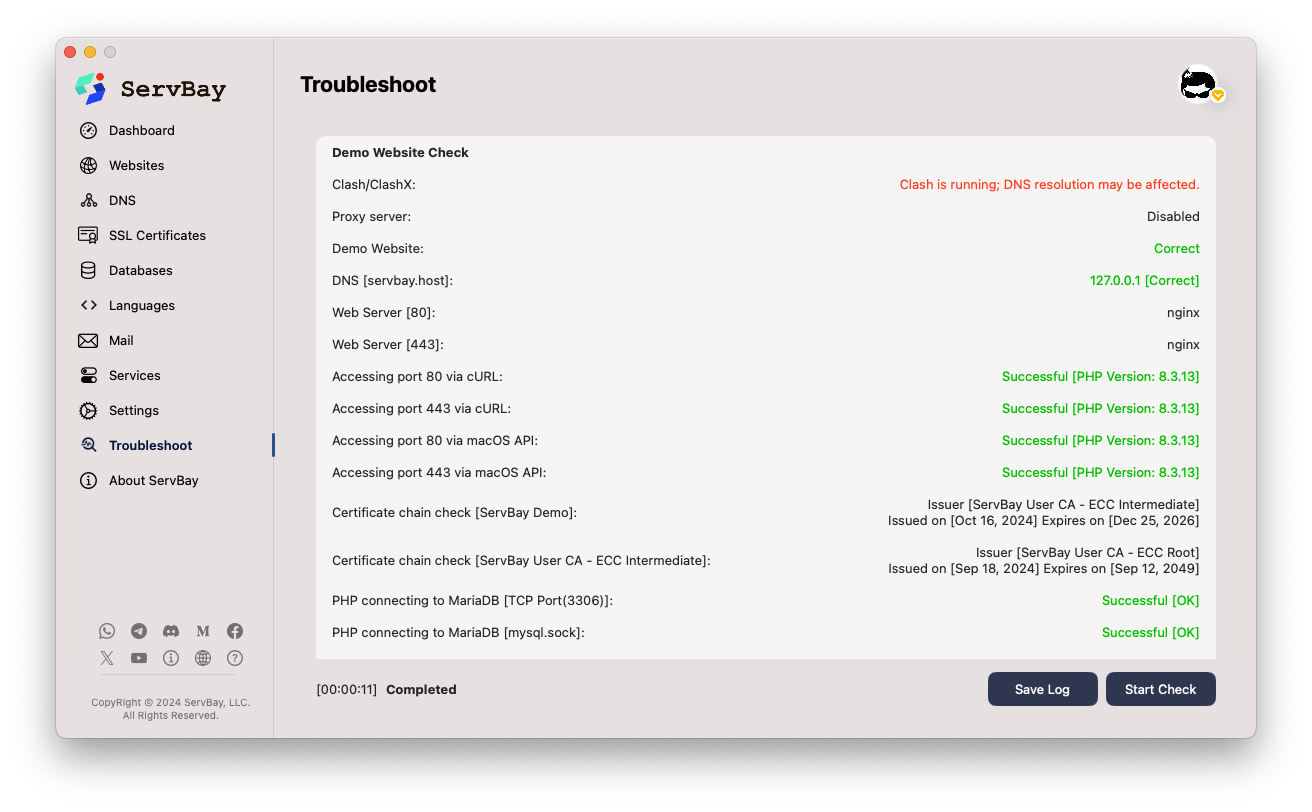
Deze tool controleert de status van kerncomponenten, poortbezetting, de syntax van configuratiebestanden enzovoort, en geeft u relevante aanwijzingen om snel tot de kern van het probleem te komen.
Traag eerste websitebezoek na migratie vanaf MAMP of Laravel Herd
Heeft u van MAMP of Laravel Herd overgeschakeld op ServBay, en merkt u dat uw website na een periode van inactiviteit bij het eerste bezoek aanzienlijk vertraagd is (meer dan 5 seconden), terwijl latere bezoeken binnen korte tijd probleemloos laden? Na weer enige inactiviteit, treedt deze traagheid bij het eerste bezoek opnieuw op.
Symptoom
Open in Chrome de ontwikkelaarstools (druk op F12 of Cmd+Option+I), ga naar het tabblad Netwerk (Network), refresh de pagina en klik op een verzoek voor gedetailleerde Timing-informatie. U zult zien dat het veld DNS Lookup circa 5 seconden aangeeft.
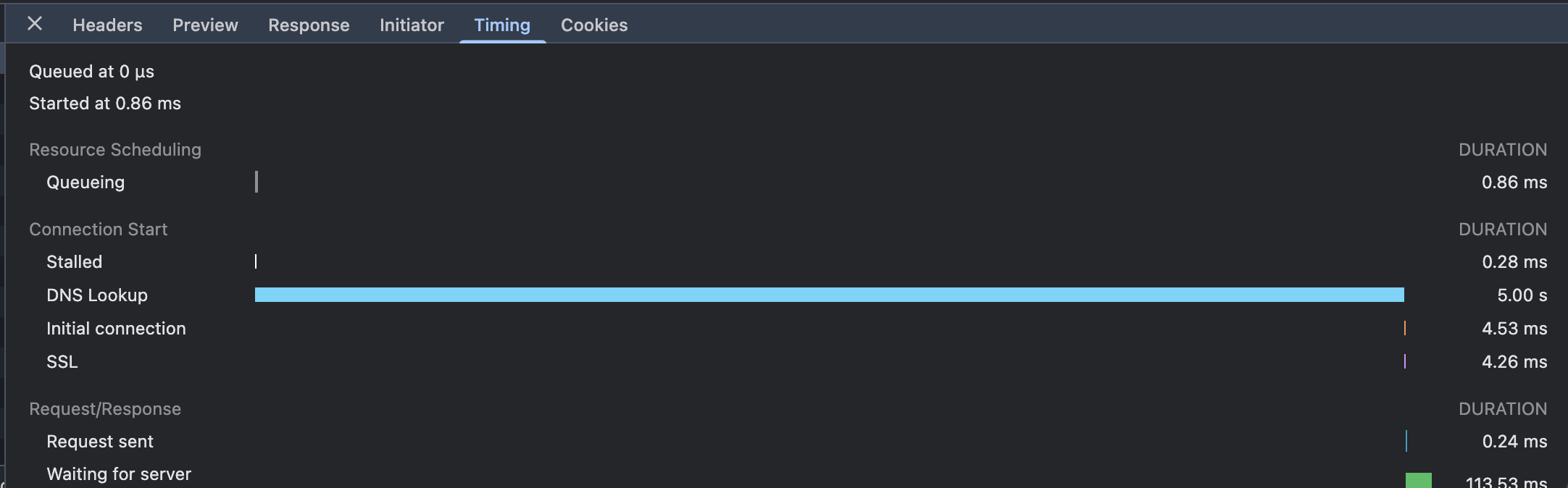 (Afbeelding: DNS Lookup-tijd controleren in het Network-tabblad van Chrome Developer Tools)
(Afbeelding: DNS Lookup-tijd controleren in het Network-tabblad van Chrome Developer Tools)
Oorzaak
MAMP en Laravel Herd passen bij installatie agressief de DNS-instellingen van macOS aan en maken speciale configuratiebestanden voor DNS-resolutie om domeinnamen als *.test en *.local om te leiden. Deze bestanden staan vaak in de map /etc/resolver/.
Zelfs als u MAMP of Laravel Herd verwijdert, blijven deze DNS-resolvers vaak achter in uw systeem. Wanneer u een site bezoekt met hetzelfde achtervoegsel (bijv. .test), probeert macOS eerst DNS op te vragen via deze oude resolvers, wat faalt aangezien de bijbehorende service niet meer bestaat. Hierdoor ontstaat een DNS-timeout (van 5 seconden), waarna uw systeem pas overstapt op de standaard DNS.
Oplossing
Gebruik de volgende stappen om de overblijfselen van MAMP of Laravel Herd DNS-configuraties volledig te verwijderen:
1. Correct verwijderen van MAMP of Laravel Herd
Indien u MAMP of Laravel Herd nog niet volledig heeft verwijderd, doe dit dan met de officiële uninstaller of de bijgeleverde scriptbestanden:
MAMP verwijderen:
- Gebruik de ingebouwde uninstaller van de MAMP-app
- Of verwijder handmatig de map
/Applications/MAMPen gerelateerde instellingen
Laravel Herd verwijderen:
bash
# Gebruik de uninstall-opdracht van Herd
herd uninstall
# Als de bovenstaande opdracht niet werkt, verwijder Herd-app en configuratie handmatig
rm -rf ~/Library/Application\ Support/Herd
rm -rf ~/.config/herd1
2
3
4
5
6
2
3
4
5
6
2. Verwijder overgebleven bestanden uit de map /etc/resolver
Na een correcte verwijdering kunnen er nog DNS-resolver-configuratiebestanden achterblijven in /etc/resolver/. Deze moeten handmatig worden verwijderd:
bash
# Toon bestanden in de /etc/resolver map
ls -la /etc/resolver
# Verwijder specifieke resolverbestanden (bijvoorbeeld test en local)
sudo rm /etc/resolver/test
sudo rm /etc/resolver/local
# Verwijder ook andere bestanden die door MAMP/Herd zijn aangemaakt
# Bijvoorbeeld: sudo rm /etc/resolver/herd1
2
3
4
5
6
7
8
9
2
3
4
5
6
7
8
9
Veelvoorkomende resolver-bestanden aangemaakt door MAMP/Herd:
test– voor*.testdomeinnamenlocal– voor*.localdomeinnamenherd– specifiek voor Laravel Herd
Let op: Voor het verwijderen van deze bestanden is beheerdersrechten (sudo) vereist.
3. Gebruik geen *.local-domeinachtervoegsel
macOS reserveert het achtervoegsel *.local voor LAN (Local Area Network) mDNS/multicast DNS, oftewel Bonjour. Gebruik van .local als lokaal ontwikkeldomein kan leiden tot:
- DNS-conflicten
- Traag toegang
- Onvoorspelbaar netwerkgedrag
Advies: Gebruik bij lokaal ontwikkelen liever deze alternatieven:
.test– gereserveerde TLD voor testen.localhost– garandeert verwijzing naar het lokale systeem.dev– hoewel een echte TLD, veel gebruikt voor dev-doeleinden- Of gebruik de aangepaste achtervoegsels die ServBay aanbeveelt
4. DNS-cache legen (optioneel)
Het is aan te raden na bovenstaande stappen de DNS-cache te legen om direct effect te zien:
bash
# macOS Big Sur (11) en nieuwer
sudo dscacheutil -flushcache; sudo killall -HUP mDNSResponder
# macOS Catalina (10.15) en ouder
sudo killall -HUP mDNSResponder1
2
3
4
5
2
3
4
5
5. Controleer of het probleem is opgelost
Na het opruimen, bezoek uw ServBay-site opnieuw:
- Open uw lokale website in de browser
- Ga naar Chrome Developer Tools → Netwerk (Network) tabblad
- Herlaad de pagina en bekijk het Timing-overzicht bij een verzoek
- Controleer of de DNS Lookup-tijd weer normaal is (doorgaans <50ms)
Met deze stappen is het trage eerste bezoek na migratie vanaf MAMP of Laravel Herd doorgaans opgelost. Als het probleem blijft, controleer of andere software (vpn’s, proxies) uw DNS-verkeer beïnvloeden.
Controleren van webserverconfiguratiebestanden
Fouten in webserverconfiguratiebestanden behoren tot de meest voorkomende oorzaken van bereikbaarheidproblemen. ServBay biedt per webserver tools om de syntax te checken.
Caddyfile controleren
Gebruik het ingebouwde validate-commando van Caddy om uw Caddyfile te controleren.
bash
# macOS
/Applications/ServBay/bin/caddy validate -c /Applications/ServBay/etc/caddy/Caddyfile
# Windows
C:\ServBay\bin\caddy.exe validate -c C:\ServBay\etc\caddy\Caddyfile1
2
3
4
5
2
3
4
5
Bij een correcte syntax ziet u Valid configuration; bij fouten volgt een melding met details.
Let op: De caddy validate-opdracht geeft vaak veel INFO of WARN-informatie weer over de interne opstart, maar dat betekent niet automtisch dat de configuratie verkeerd is. Krijgt u Valid configuration te zien, dan klopt uw config.
Veelvoorkomende fouten in Caddyfile:
Certificaat-bestand niet gevonden:
bash# Voorbeeld macOS 2024/12/09 17:24:16.970 INFO using config from file {"file": "/Applications/ServBay/etc/caddy/Caddyfile"} ... (andere INFO/WARN meldingen) ... Error: loading http app module: provision http: getting tls app: loading tls app module: provision tls: loading certificates: open /Applications/ServBay/ssl/private/tls-certs/mail.servbay.host/mail.servbay.host.1crt: no such file or directory # Voorbeeld Windows 2024/12/09 17:24:16.970 INFO using config from file {"file": "C:\\ServBay\\etc\\caddy\\Caddyfile"} ... (andere INFO/WARN meldingen) ... Error: loading http app module: provision http: getting tls app: loading tls app module: provision tls: loading certificates: open C:\\ServBay\\ssl\\private\\tls-certs\\mail.servbay.host\\mail.servbay.host.1crt: no such file or directory1
2
3
4
5
6
7
8
9Bij een foutmelding
loading certificates: open xxxxx: no such file or directorybetekent dit dat het opgegeven pad naar uw SSL-certificaat in de Caddyfile niet klopt, of het bestand ontbreekt. Controleer uw certificaat- (.crt/.cer/.pem) en privé-sleutelpaden (.key). ServBay ondersteunt handmatig importeren of ACME voor automatische SSL-certificaat-aanvragen; check uw SSL-instellingen in ServBay.Webroot-pad met spatie:
bash# Voorbeeld macOS 2024/12/09 17:26:37.371 INFO using config from file {"file": "/Applications/ServBay/etc/caddy/Caddyfile"} Error: adapting config using caddyfile: parsing caddyfile tokens for 'root': too many arguments; should only be a matcher and a path, at /Applications/ServBay/etc/caddy/Caddyfile:1388 # Voorbeeld Windows 2024/12/09 17:26:37.371 INFO using config from file {"file": "C:\\ServBay\\etc\\caddy\\Caddyfile"} Error: adapting config using caddyfile: parsing caddyfile tokens for 'root': too many arguments; should only be a matcher and a path, at C:\\ServBay\\etc\\caddy\\Caddyfile:13881
2
3
4
5
6
7Deze fout
parsing caddyfile tokens for 'root': too many argumentsontstaat veelal wanneer uw webroot-path een spatie bevat, zoals:- macOS:
root * /Applications/ServBay/www/public web—public webwordt als twee losse argumenten gezien - Windows:
root * C:\ServBay\www\public web— idem
Oplossing: Plaats het gehele pad tussen dubbele aanhalingstekens
":- macOS:
root * "/Applications/ServBay/www/public web" - Windows:
root * "C:\ServBay\www\public web"
Aanbeveling: Vermijd spaties en speciale tekens in bestands- en mapnamen, gebruik bijvoorbeeld een verbindingsstreepje
-of underscore_, zoalspublic-folderofpublic_dir.- macOS:
Rewrite-regelfouten:
Een rewrite-regel in de Caddyfile die niet aan Caddy’s syntax voldoet (bijvoorbeeld direct overgenomen van NGINX) faalt bij validatie. Zie de Rewrite-module documentatie van Caddy of ServBay’s migratiehandleiding van NGINX naar ServBay voor correcte syntax.
NGINX-configuratie controleren
Gebruik het ingebouwde -t-argument van NGINX om uw configuratie te testen.
bash
# macOS
/Applications/ServBay/bin/nginx -t
# Windows
C:\ServBay\bin\nginx.exe -t1
2
3
4
5
2
3
4
5
Bij een juiste configuratie ziet u:
# macOS
nginx: the configuration file /Applications/ServBay/etc/nginx/nginx.conf syntax is ok
nginx: configuration file /Applications/ServBay/etc/nginx/nginx.conf test is successful
# Windows
nginx: the configuration file C:\ServBay\etc\nginx\nginx.conf syntax is ok
nginx: configuration file C:\ServBay\etc\nginx\nginx.conf test is successful1
2
3
4
5
6
7
2
3
4
5
6
7
Bij fouten geeft NGINX details van het probleem (bestand en regelnummer). Veelvoorkomende NGINX-fouten:
- Syntaxfouten: Zoals het ontbreken van puntkomma’s, haakjes e.d.
- Bestandspadenfouten: Bijvoorbeeld in
include-regels een onjuist pad naar een bestand of map. - Poortconflicten: Gekozen poorten zijn al in gebruik door een andere service.
Apache-configuratie controleren
Gebruik het commando apachectl configtest om uw Apache-configuratie te controleren:
bash
# macOS
/Applications/ServBay/bin/apachectl configtest
# Windows
C:\ServBay\bin\httpd.exe -t1
2
3
4
5
2
3
4
5
Bij een correcte configuratie verschijnt Syntax OK. Fouten worden uitgebreid weergegeven. Veelvoorkomende Apache-fouten:
- Mislukte modulelaadpogingen: Geactiveerde modules (
LoadModule) bestaan niet of het pad klopt niet. - Syntaxfout in
.htaccess: Fouten in een.htaccessin de webroot kunnen de hele configuratie of toegang tot directories doen falen. - Onjuiste directoryrechten: Bijvoorbeeld in
Directory- ofFiles-blokken hebbenRequire,Allow,Denyonjuiste instellingen waardoor toegang geblokkeerd raakt.
500 Internal Server Error oplossen
Een 500 Internal Server Error is een generieke HTTP-status die aangeeft dat de server bij het afhandelen van een verzoek een onverwachte fout is tegengekomen. Dit duidt meestal op fouten in achterliggende scripts (zoals PHP, Python, Node.js).
Algemene stappen bij 500-fouten
Zie u een 500-fout, volg dan deze stappen:
Bekijk de webserver-foutenlog: Dit is doorgaans de snelste manier om de oorzaak te achterhalen. Bevat fouten als scriptproblemen, ontbrekende bestanden, rechtenproblemen.
macOS:
- Caddy:
/Applications/ServBay/var/logs/caddy/error.log - NGINX:
/Applications/ServBay/var/logs/nginx/error.log - Apache:
/Applications/ServBay/var/logs/apache/error.log
Windows:
- Caddy:
C:\ServBay\var\logs\caddy\error.log - NGINX:
C:\ServBay\var\logs\nginx\error.log - Apache:
C:\ServBay\var\logs\apache\error.log
Check de meest recente regels en zoek naar ‘error’ of ‘critical’.
- Caddy:
Check of back-end services (zoals PHP-FPM) draaien: Voor PHP-sites: controleer of PHP-FPM actief is.
bashps aux | grep php-fpm1Zoek naar ‘php-fpm: master process’ of ‘php-fpm: pool www’. Ontbreekt het proces? Start dan de PHP-service via ServBay UI of met
servbayctl.Bekijk de foutenlog van de achterliggende script-taal (zoals PHP): Geeft de webserverlog een FastCGI- of back-endfout, check dan het foutenlog van die taal.
Locatie van PHP-errorlog:
- macOS:
/Applications/ServBay/var/logs/php/php_error.log - Windows:
C:\ServBay\var\logs\php\php_error.log
Zoek naar
Fatal error,Parse error,Warning,Notice, met name gerelateerd aan de scriptpagina die u bezocht. In productiesystemen isdisplay_errorsuitgeschakeld, maar in een ontwikkelomgeving kan het tijdelijk ingeschakeld worden inphp.iniom details te zien.- macOS:
Controleer bestands- en maprechten: De webserver draait onder een specifieke gebruiker, die toegang moet hebben tot de bestanden en directories van uw site, en moet kunnen schrijven naar upload-/logmappen.
macOS:
bashls -la /Applications/ServBay/www/your-site/1Zorg dat de gebruiker van de webserver (meestal
_www) lees- en zo nodig schrijftoegang heeft. Pas rechten aan metchmodenchown.Windows:
cmddir C:\ServBay\www\your-site1Controleer of uw ServBay-gebruikersaccount (Windows) de juiste rechten heeft op de map via ‘eigenschappen’ → ‘beveiliging’.
Specifieke aandachtspunten bij 500-fouten per webserver
Caddy:
- FastCGI-configuratie: Controleer of uw
php_fastcgi- ofreverse_proxy-regel in Caddyfile verwijst naar het juiste PHP-FPM-adres (meestal127.0.0.1:9000of eenunix:/pad/naar/php-fpm.sock). - PHP-FPM-status: Zorg dat de gekozen PHP-versie en PHP-FPM-service in ServBay actief zijn.
- Reverse proxy-instellingen: Proxy u naar een andere back-end zoals Node.js, check dan adres, poort en draai-status van die achterliggende service.
- FastCGI-configuratie: Controleer of uw
NGINX:
fastcgi_pass-instelling: Check of deze innginx.confof het sitespecifiek config-bestand naar het juiste PHP-FPM-adres wijst.client_max_body_size: Bij uploadproblemen die tot 500-fouten leiden, kan deze instelling te laag zijn.try_files-regel: Controleer de syntax en werking vantry_fileszodat requests correct worden afgehandeld.
Apache:
mod_rewrite: Gebruikt u.htaccessvoor URL-rewrites, activeer dan de module.- .htaccess-inhoud: Fouten in
.htaccessveroorzaken direct 500-errors. Controleer de syntax van rewrite-regels. AllowOverride: Controleer in de hoofdconfiguratie of het juiste override-niveau is ingesteld (meestalAll, of in elk gevalFileInfoenLimit).
Servicebeheer
Na het aanpassen van configuratiebestanden of oplossen van back-endproblemen moet u meestal de webserver of de gerelateerde diensten herstarten om de wijzigingen effectief te maken.
Services herstarten
Gebruik het commando servbayctl restart om een webserver te herstarten.
bash
# Herstart de Caddy-service
servbayctl restart caddy -all
# Herstart de NGINX-service
servbayctl restart nginx -all
# Herstart de Apache-service
servbayctl restart apache -all1
2
3
4
5
6
7
8
2
3
4
5
6
7
8
Met de -all-optie worden gerelateerde services zoals PHP-FPM (indien gebruikt) eveneens herstart.
Service-status bekijken
Gebruik het commando servbayctl status om de huidige status van een service te controleren.
bash
# Status van Caddy bekijken
servbayctl status caddy -all
# Status van NGINX bekijken
servbayctl status nginx -all
# Status van Apache bekijken
servbayctl status apache -all1
2
3
4
5
6
7
8
2
3
4
5
6
7
8
Het output laat zien of de service ‘running’ (draait), ‘stopped’ (gestopt) of een andere status heeft. Zo kunt u snel vaststellen of uw service goed is gestart.
Geavanceerde troubleshooting
Wanneer bovenstaande methoden uw probleem niet oplossen, probeer dan het volgende:
- Bekijk de browser Developer Tools: Open de DevTools (F12), ga naar ‘Console’ en ‘Network’ voor JavaScript-fouten, HTTP-statuscodes, response headers en bodies. Zo stelt u vast of het probleem in de front-end of back-end zit.
- Gebruik
curl -v: Test uw site metcurl -v your-website.servbay.demoin de terminal. Dit geeft uitgebreide request- en responsinformatie, inclusief headers en SSL/TLS-gegevens. Vervangyour-website.servbay.demodoor uw eigen domeinnaam. - Tijdelijk de firewall uitschakelen: Een lokale firewall (macOS/Security Software) kan inkomende verbindingen blokkeren. Zet deze tijdelijk uit en test. Mocht het werken, pas dan uw firewallregels aan zodat ServBay’s benodigde poorten (80, 443 etc.) openstaan.
- Test in andere browsers/apparaten: Bezoek uw site in een andere browser of vanaf een ander apparaat om browsercache of device-specifieke issues uit te sluiten.
- Controleer lokale DNS- of hosts-bestand settings: Gebruik u een custom domein, check dan of dit geconfigureerd is in het hostsbestand en verwijst naar 127.0.0.1 of ::1.
- macOS:
/etc/hosts - Windows:
C:\Windows\System32\drivers\etc\hosts
- macOS:
Samenvatting
Webserverproblemen komen vaak voor bij lokaal webdevelopment. Door systematisch uw configuratiebestanden, logbestanden, servicerunning status en bestandsrechten te controleren, lost u de meeste issues op. ServBay’s diagnostische tool en het servbayctl-commando zijn krachtige hulpmiddelen. Laat u bij hardnekkige problemen niet tegenhouden om de ServBay-documentatie te raadplegen of neem contact op met het supportteam voor hulp.

